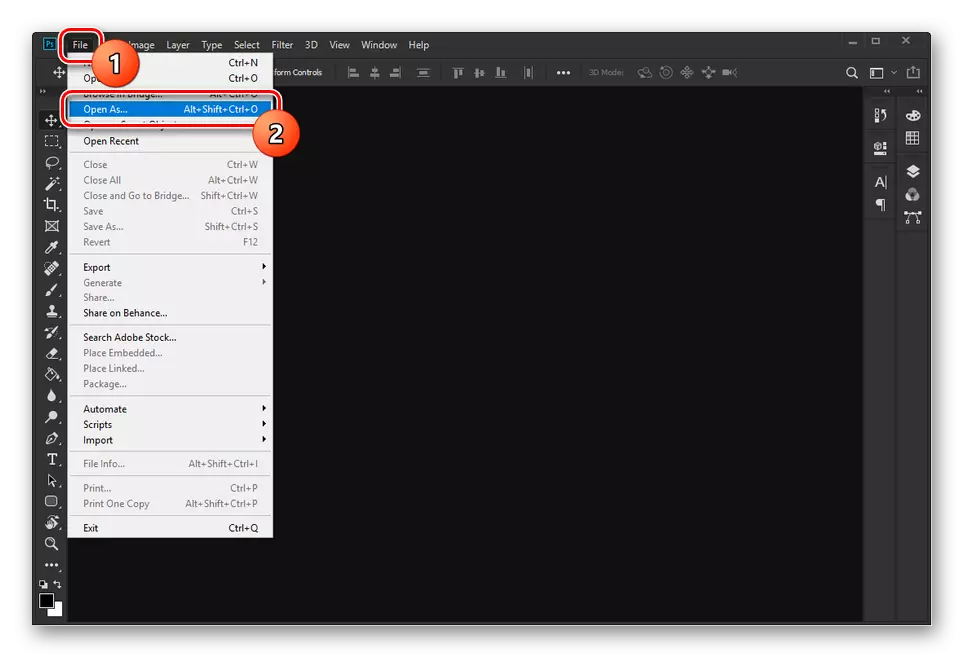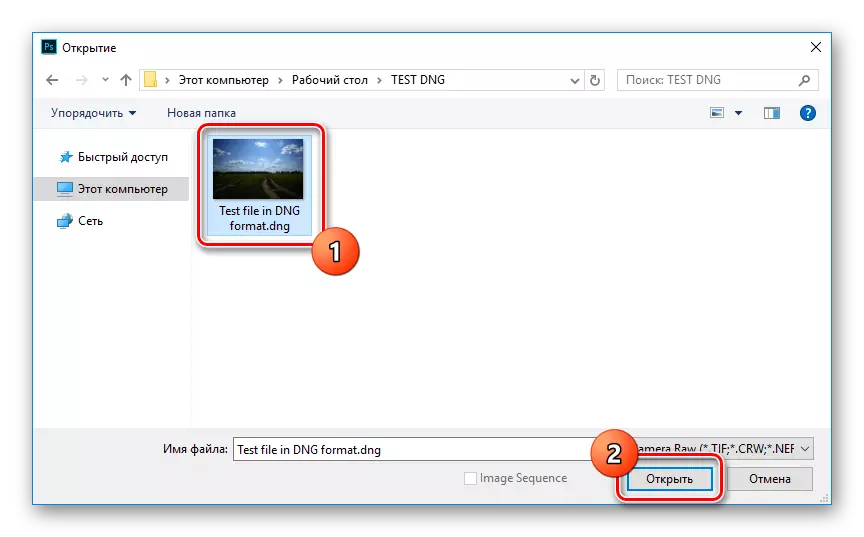DNG-formatet utvecklades av Adobe för att säkerställa den största kompatibiliteten med olika modeller av enheter som sparar filer i form av RAW-bilder. Dess innehåll skiljer sig inte från andra konfigurationer av typen av filer som nämns och kan ses med speciella program. Inom ramen för artikeln kommer vi att berätta om öppningsmetoderna och förmågan att redigera DNG-formatet.
Öppna DNG-filer
Hittills stöds detta filformat av ett stort antal program, som ursprungligen tillhör syn eller redigering av bilder. I synnerhet gäller detta för Adobe-programvara. Vi kommer att titta på både betald och gratis lösning.Metod 1: Adobe Photoshop
Den optimala versionen av programmet för att bearbeta DNG-filer är Adobe Photoshop, vilket gör att du kan göra önskade justeringar av innehållet. Fördelarna med programvara över andra produkter kan hänföras till att byta innehåll, spara i samma format och mycket mer.
- När du har installerat och starta programmet, öppna rullgardinsmenyn Fil på den övre kontrollpanelen. Här måste du välja "Öppna som" eller tryck på tangentbordsknappen "ALT + SHIFT + CTRL + O" när inställningarna som standard.
- På höger sida av öppningsfönstret klickar du på listan med format och väljer typ "Kamera RAW". Filer som stöds av detta plugin kan variera beroende på mjukvaruversionen.
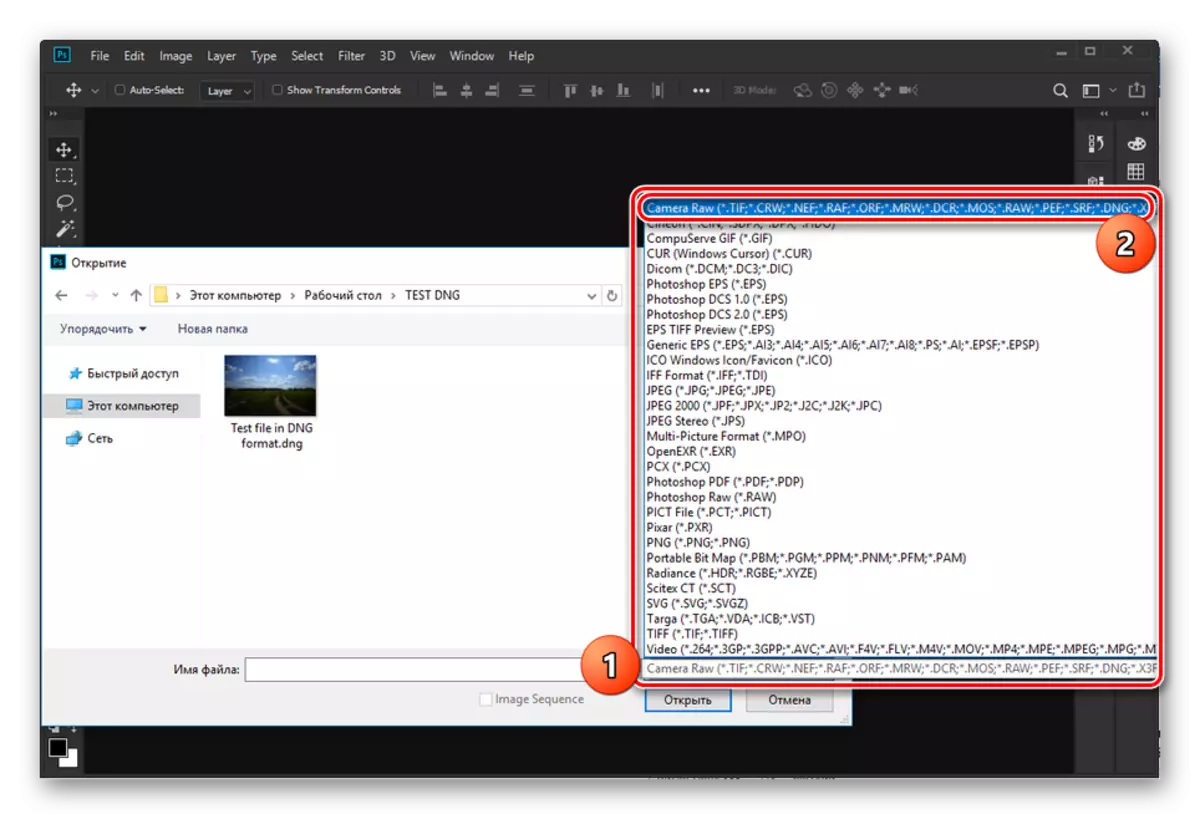
Gå nu till platsen för det önskade fotot, välj det och klicka på "Öppna" -knappen.
- Ibland kan öppningsfelet uppstå, vilket rapporterar frånvaron av stöd. Det är möjligt att lösa detta problem genom att öppna en bild via systemet.
Den enda nackdelen med Adobe Photoshop, som i de flesta andra produkter i detta företag, är att köpa den fullständiga versionen. Men för att hantera sådana filer tillfälligt är det tillräckligt att använda en 7-dagars provperiod med tillgång till alla programvarufunktioner.
Metod 2: XNView
XNView-programmet är ett lätta bildvisningsverktyg i praktiskt taget alla grafiska format, inklusive DNG och andra RAW-filer. Den största fördelen med den reduceras till möjligheten till fri icke-kommersiell användning på populära plattformar.
Obs! Som ett alternativ till den här programvaran kan du använda en IRFANVIEW eller en vanlig Photo Viewer i Windows.
- Installera och kör programmet på din dator. För att öppna DNG-filer är både MP-version av programvara och klassisk lämplig.
- Hitta önskad bild och klicka på den högra musknappen. Här, via rullgardinsmenyn "Öppna med", välj "XNView".
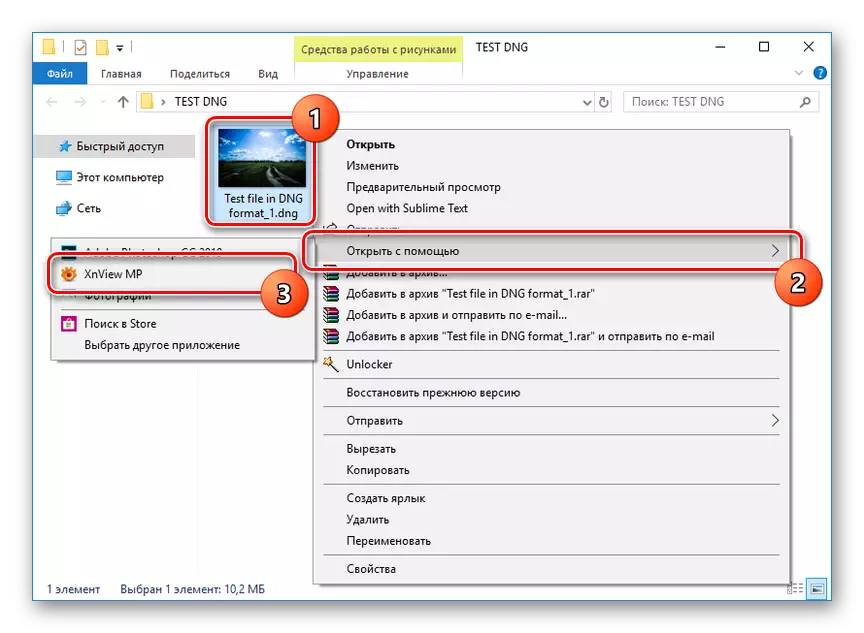
Programmet har också ett fönster med en Windows-ledare, så att du kan hitta och öppna filen först.
- Vid bearbetning anmäls en automatisk omvandling till ett 8-bitars format. Det kan ignoreras.
- Du kan styra det råa bildverktyget genom den övre verktygsfältet.
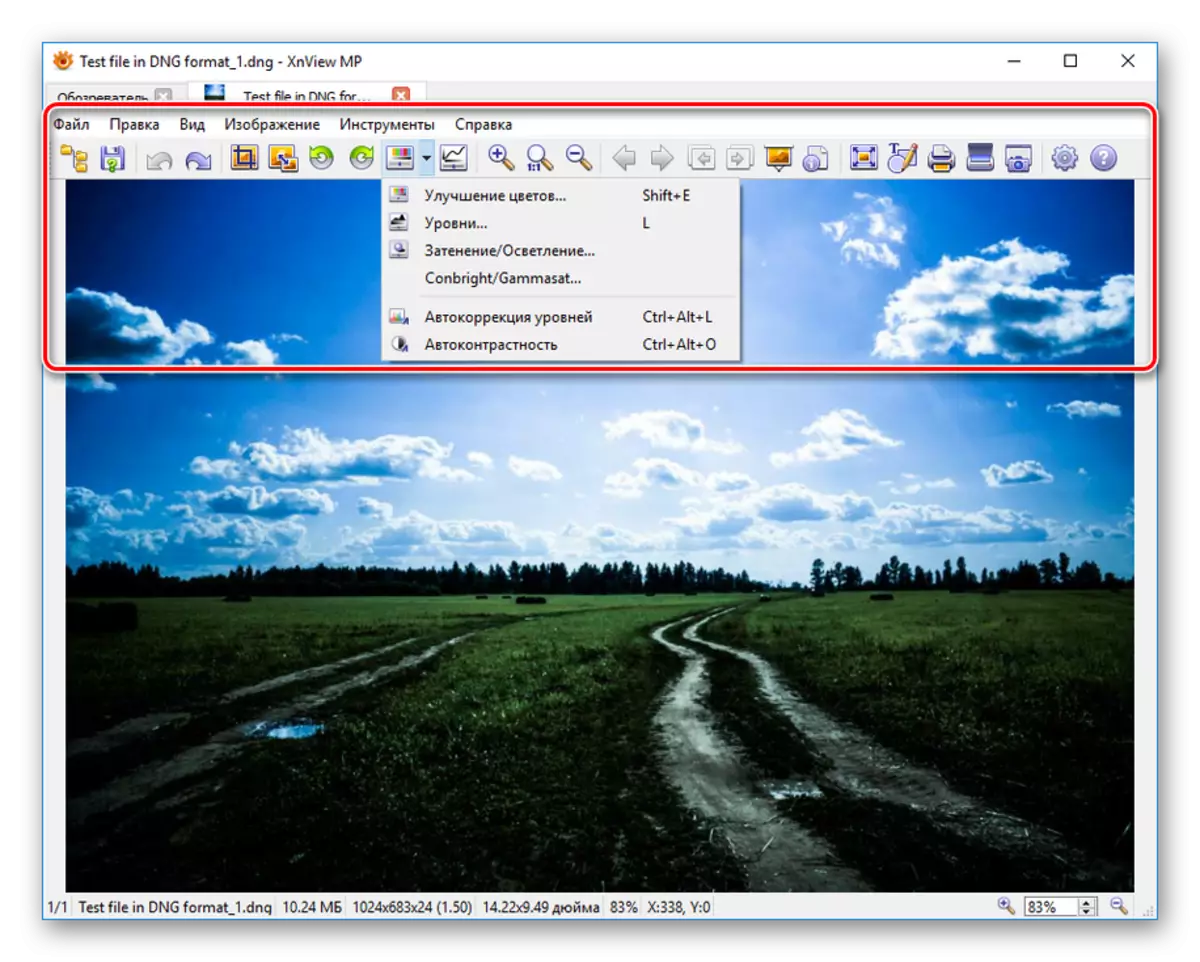
Och även om inga signifikanta ändringar i filen kan göras, kommer det inte att vara möjligt att spara det i föregående format.
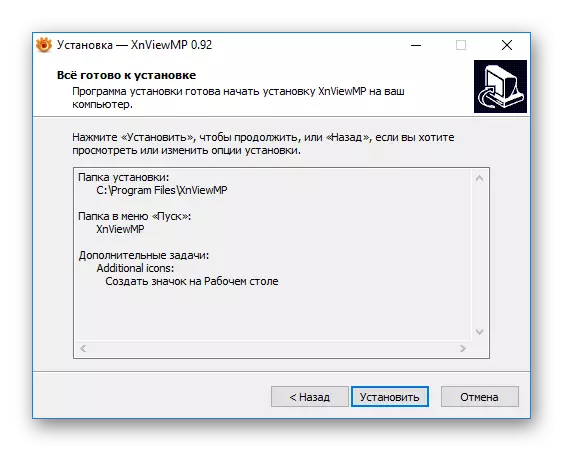
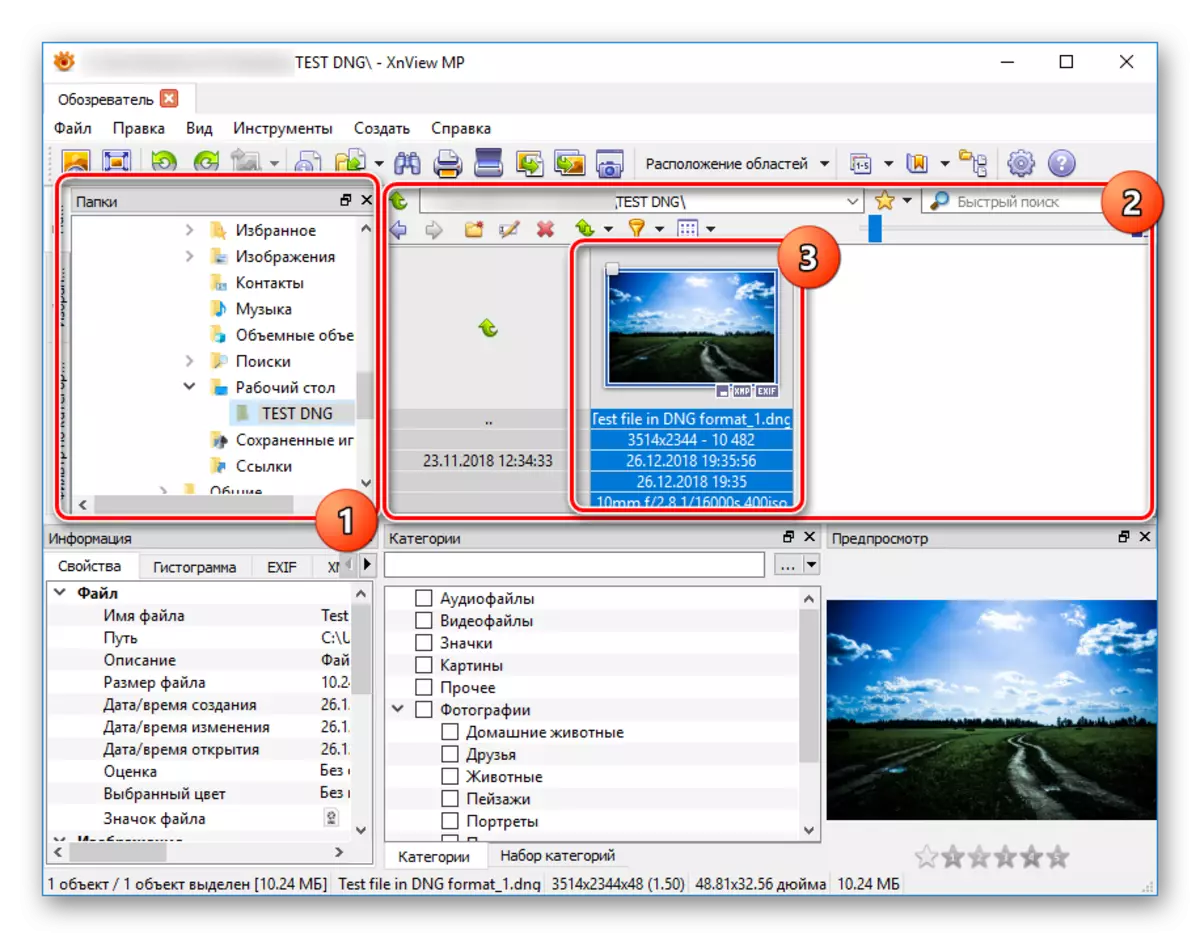
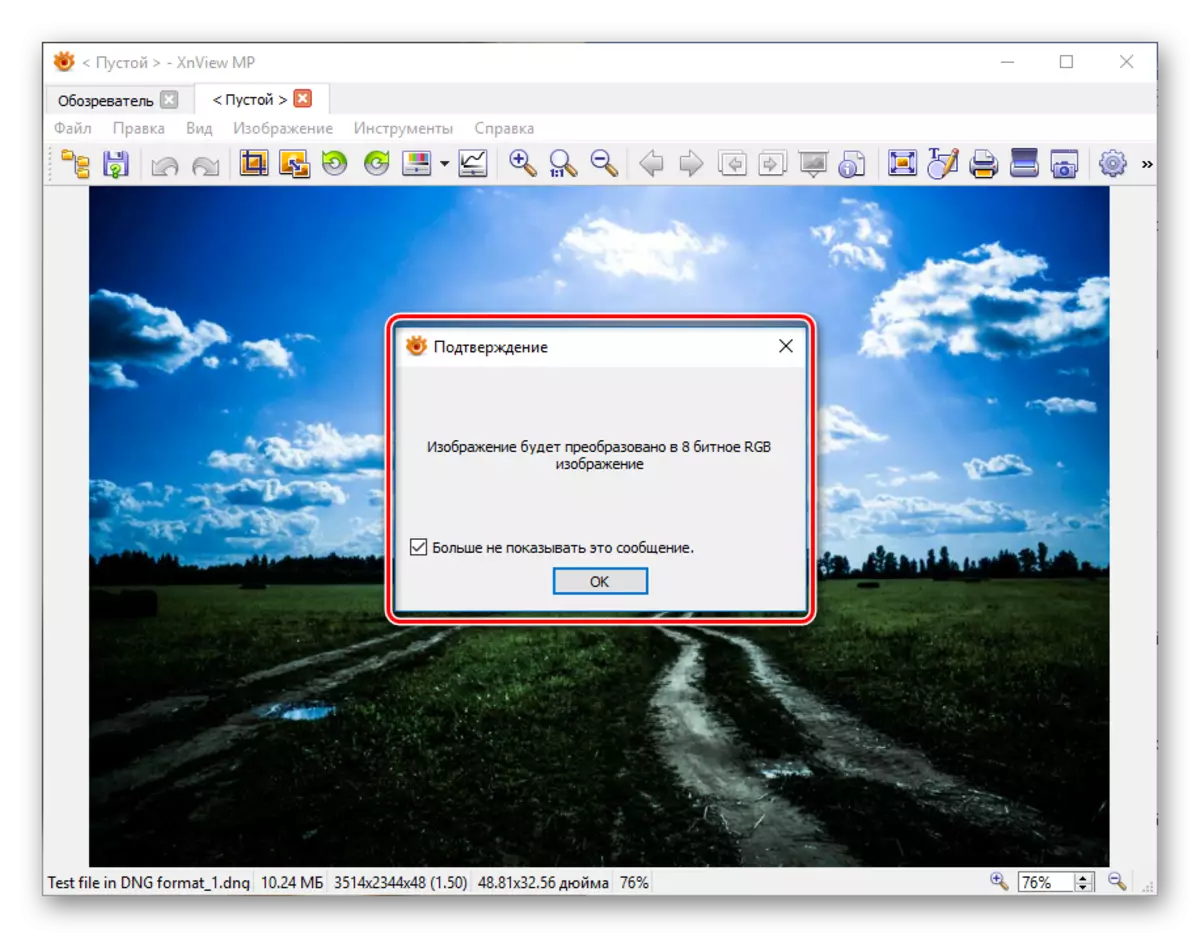
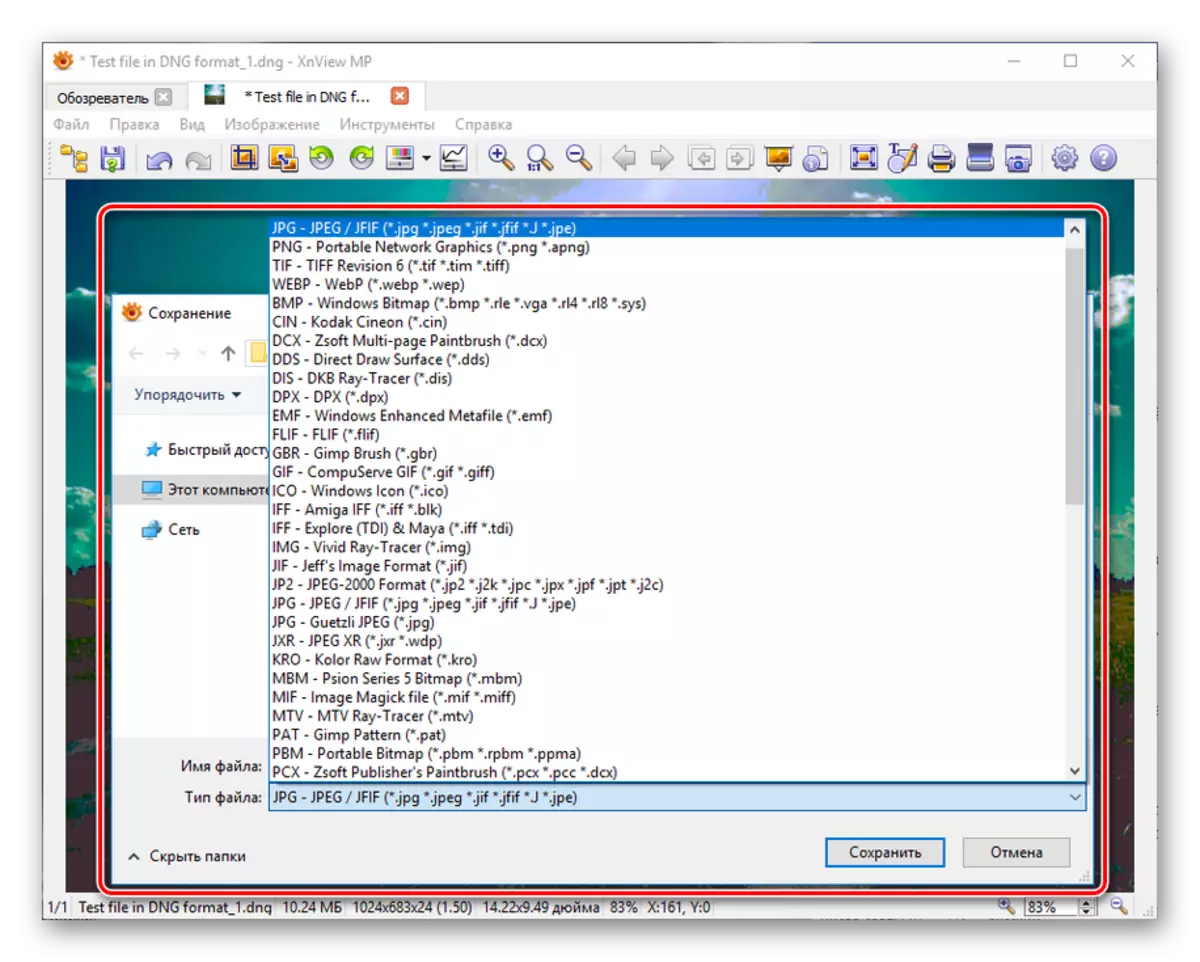
Nackdelarna med programvaran inkluderar sällsynta uppdateringar, som emellertid inte är orsaken till felaktigt arbete på system med de senaste uppdateringarna. I allmänhet är programmet perfekt som en tittare av DNG-filer utan möjlighet att göra ändringar i innehållet.
Läs även: Program för visning av bilder
Slutsats
Vi försökte bara överväga en populär programvara som används för att öppna många andra grafiska filer. Samtidigt stöds även DNG-formatet av några speciella program från tillverkarna av digitalkameror. Om du har några frågor om den del av lämplig programvara, kontakta oss i kommentarerna.